

作者:Adela D. Louie, 最近更新:May 6, 2021
很多人最喜歡聽音樂,尤其是當他們獨自旅行或只是想保持某種心情時。 這就是為什麼我們的智能手機設備上擁有的最多數據之一就是我們的音樂文件。
在三星設備上,三星Galaxy S7手機很受歡迎,有很多方法可以 如何 在三星Galaxy S7上放音樂。 一種是通過連接到藍牙和其他無線應用程序從另一台Android設備獲得音樂,從而使您可以將音樂從一台Android設備傳輸到另一台Android設備。 如果要傳輸的音樂或歌曲保存在計算機或iPhone或iTunes程序中,則也可以實現傳輸。
為了讓您知道如何通過任何設備將音樂放到Samsung Galaxy S7上,我們將在本文中向您展示所有內容。 因此,如果您想知道如何在Samsung Galaxy S7上播放音樂,請繼續閱讀這篇文章,您肯定會知道專有技術。

第1部分。如何使用軟件將音樂放到三星Galaxy S7上第2部分。如何使用iTunes程序將音樂放在Samsung Galaxy S7上
如果您的目標是從不同的設備(例如iPhone設備或Android設備)中獲取音樂,或者從計算機到Samsung Galaxy S7設備中獲取音樂,那麼只有一種工具可用於完成所有任務這個的。 那不外乎 FoneDog電話轉移。 這是實現如何在三星Galaxy S7上放置音樂的第一種方法。
FoneDog電話傳輸是一款出色的數據傳輸應用程序,您可以使用它來在不同的設備(例如從另一台Android,iOS設備和計算機)之間傳輸音樂文件。 除了傳輸音樂文件外,您還可以傳輸其他數據,例如聯繫人,照片,視頻和消息。
FoneDog電話傳輸是一款易於使用的應用程序,可以傳輸您的音樂。 另外,它使用起來非常安全,因為在傳輸過程中和傳輸之後,您不必擔心會丟失來自Samsung Galaxy S7的任何數據。 並且要了解如何使用FoneDog電話轉接,我們在此處提供了一個快速指南,您可以按照該指南進行操作。
電話轉移
在iOS,Android和Windows PC之間傳輸文件。
輕鬆地在計算機上傳輸和備份短信,聯繫人,照片,視頻,音樂。
與iOS 13和Android 9.0完全兼容。
免費下載

步驟1:啟動Samsung Galaxy S7並將其連接到PC
在計算機上完成FoneDog電話傳輸的安裝後,繼續並啟動它。 進入主頁後,只需使用USB電纜將Samsung Galaxy S7設備連接到PC。 等待程序檢測到您的Samsung Galaxy S7。 一旦您在屏幕上看到手機的詳細信息,就意味著您的手機已經被檢測到。
步驟2:選擇計算機和音樂作為文件類型
如果您要查看工具屏幕的頂部,則可以看到手機的名稱。 因此,在該部分上,只需單擊向下箭頭按鈕,然後選擇您的計算機。 這樣,您只需選擇要從計算機傳輸到Samsung Galaxy S7的歌曲即可。 然後單擊屏幕左側的“音樂”文件類型。
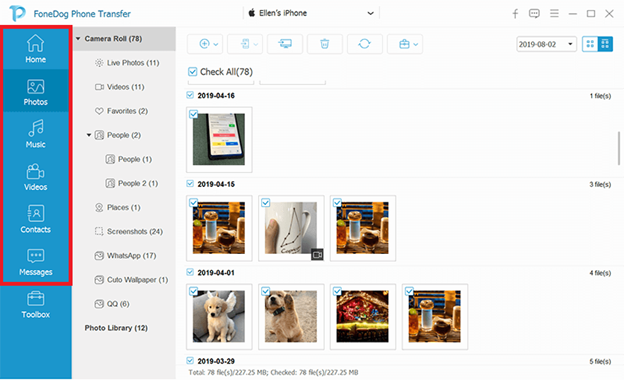
第3步:選擇要傳輸的音樂
然後,您在計算機上擁有的所有音樂都會顯示在屏幕上。 因此,從那裡開始,您要做的就是選擇要從計算機傳輸到Samsung Galaxy S7設備的所有歌曲。 您可以單擊每種音樂,以一個一個地選擇它們。
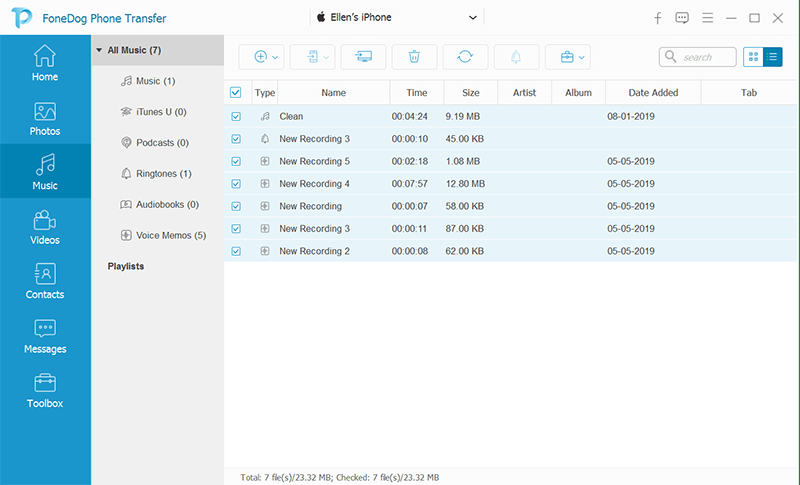
步驟4:將音樂傳輸到Samsung設備
選擇完音樂後,您就可以繼續將它們放到Samsung手機上了。 您可以通過單擊屏幕頂部的“導出到設備”圖標來執行此操作,然後選擇您的Samsung Galaxy S7。 然後,將音樂從計算機傳輸到Samsung的過程將開始,因此您要做的就是等待音樂完成。
注意:如果您要 從其他設備(例如iOS)傳輸音樂 或將另一台Android設備連接到Samsung Device,那麼您需要做的就是將兩個設備都連接起來,然後選擇在要從中獲取音樂文件的設備上工作。 或者你想 將音樂從Android設備傳輸到iPhone設備,您可以單擊詳細答案的鏈接。
您可以知道如何將音樂放在Samsung Galaxy S7上並將音樂傳輸到Samsung設備的另一種方法是使用iTunes程序。 如此一來,為了做到這一點,您將需要使用Samsung Kies,這是專門為Samsung設備而製作的工具。 為了使您能夠做到這一點,這裡是您可以遵循的快速方法。
步驟1:繼續,並從Samsung網站下載Samsung數據管理器。 完成後,繼續並將其安裝在您的計算機上。
步驟2:在計算機上安裝該工具後,繼續並啟動它。 然後安裝三星Galaxy S7。 然後等待Samsung Galaxy數據管理器識別您的設備。
步驟3:檢測到您的設備後,繼續並在“文件”菜單上展開,然後從“資源庫”中選擇iTunes。 然後從那裡繼續,找到“庫”類別中的新播放列表欄。 完成後,您的iTunes歌曲將自動保存。
步驟4:然後從那裡繼續,選擇要放在Samsung Galaxy S7手機上的所有歌曲。 然後為您選擇“設計轉移”選項以完成該過程。
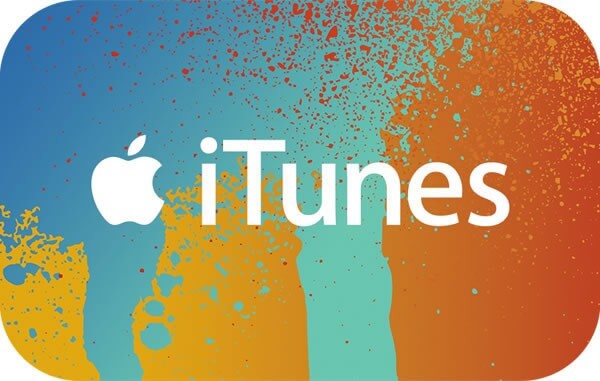
人們也讀如何將鈴聲添加到iTunes關於何時未安裝iPhone驅動程序的完整指南
閱讀這篇文章後,您現在知道如何在Samsung Galaxy S7手機上播放音樂了。 如您所見,它非常簡單,容易和快速。 完成此過程僅需花費您幾分鐘的時間。 但是,如果您想以更安全的方式執行此過程,則可以繼續使用FoneDog電話轉接。
發表評論
留言
熱門文章
/
有趣無聊
/
簡單難
謝謝! 這是您的選擇:
Excellent
評分: 4.8 / 5 (基於 84 個評論)